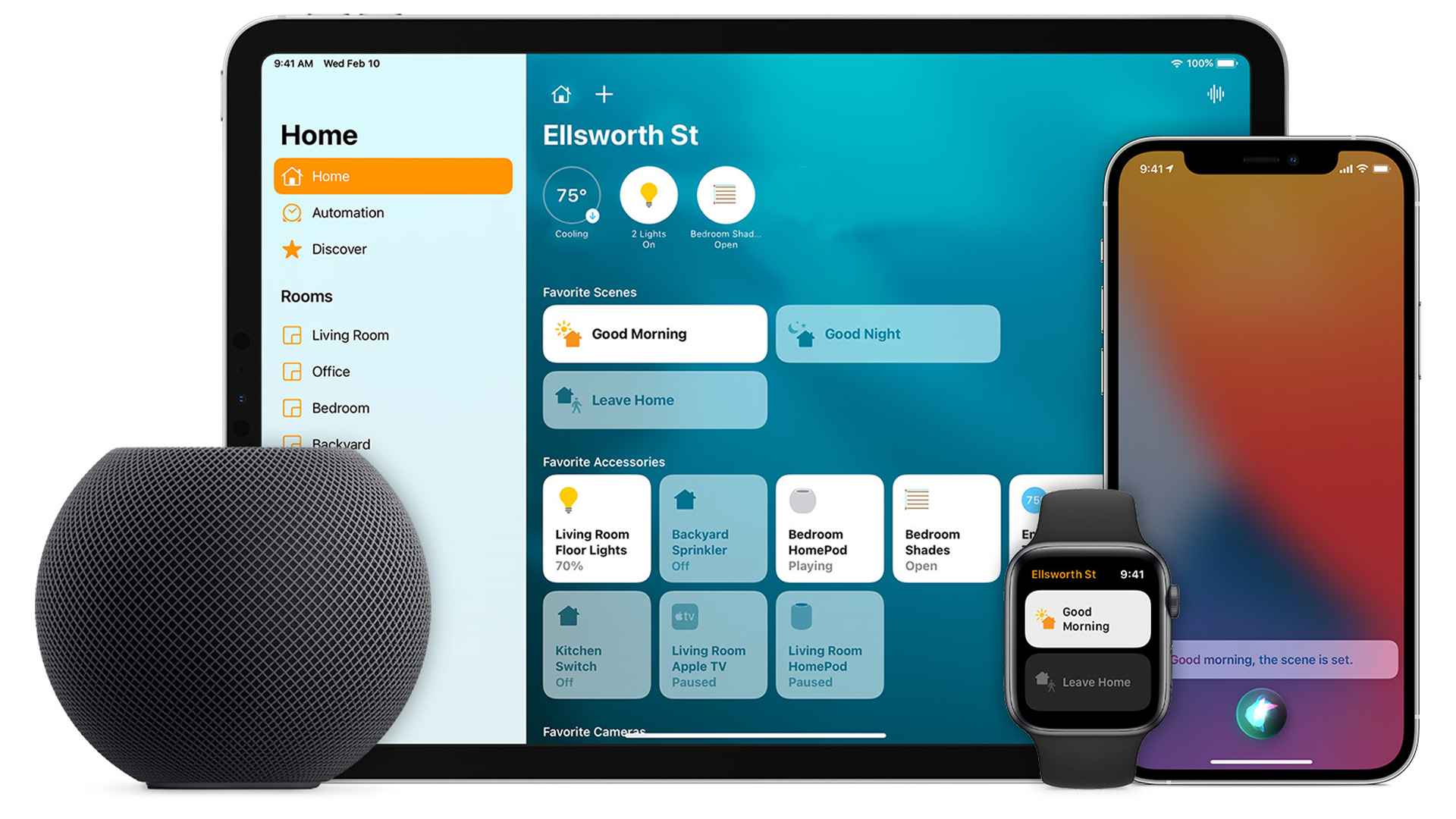
Smarta hem kan vara komplexa bestar, en kombination av många olika tillbehörsmärken och ibland flera plattformar. Den besten kan gå ur hand, även i fallet med Apples HomeKit. Så här återställer du HomeKit och varför du kanske vill överväga att göra det.
Läs mer: De bästa HomeKit-tillbehören för ditt smarta hem
SNABB SVAR
För att återställa HomeKit, öppna Home-appen för iPhone eller iPad och tryck sedan på husikonen i det övre vänstra hörnet. Se till att huset du vill återställa är valt och tryck sedan på Inställningar Hem. Rulla ner på följande sida och välj Ta bort hemsidan. Följ anvisningarna så kommer all hemmets data att raderas, inklusive automatiseringar och tillbehör. Du kommer att behöva para ihop tillbehören när du skapar ett nytt hem.
KLICKA PÅ FRÅGA
Hur återställer du Apple HomeKit?
Vanligtvis finns det ingen riktig “återställnings”-knapp för HomeKit. Men Apple organiserar plattformens data i “hem”, och det är relativt enkelt att ta bort dem från Home-appen för iPhone eller iPad, särskilt eftersom de flesta människor bara har en bostadsyta åt gången.
Följ dessa steg för att ta bort HomeKits hemsida:
- Öppna Home-appen och tryck på husikonen i det övre vänstra hörnet av skärmen.
- Se till att ditt hemnamn är valt i rullgardinsmenyn. Den kommer förmodligen att vara förvald, om du inte avsiktligt lägger till en andra plats.
- I samma rullgardinsmeny trycker du på Inställningar Hem.
- Rulla ned och välj Ta bort hemsidan.
- Följ anvisningarna.
Observera att om du gör detta kommer du att förlora all information om ett hus, inklusive tillbehörspar. Du måste para ihop allt om du vill börja om på nytt, vilket kan ta lång tid även om du har sparat HomeKit-koden för att skanna. Det är bra att samla dessa koder på ett ställe för framtida referens.
Du kommer att se en återställningsknapp om Home-appen kraschar Laddar tillbehör och scener skärm. Om detta händer, tryck Återställ startsidans konfigurationoch när de har bekräftats kommer dina data att kasseras precis som om du följde stegen ovan.
Varför återställde du Apple HomeKit?
Det finns några anledningar. Den första är som sagt om Home-appen kraschar Laddar tillbehör och scener. Detta är ett osannolikt problem och du kan prova andra åtgärder innan du återställer HomeKit. Dessa inkluderar att starta om valfri hemhub (Apple TV, HomePods, iPad) eller logga ut från iCloud och sedan logga in igen. Du kan till och med försöka återställa den drabbade iPhone eller iPad och återställa en säkerhetskopia från innan problemet uppstod, men det tar i sig tid utan garanti för framgång. Du kan också förlora dina sparade data efter säkerhetskopiering.
En annan anledning är att din HomeKit-konfiguration blir svårhanterlig. Med tiden kan du helt och hållet samla på dig en samling oanvända tillbehör, scener och automatiseringar, i vilket fall återställning kan vara en genväg till en snyggare konfiguration, så länge du har alla koder samlade för att återkoppla tillbehören. Faktum är att vi rekommenderar att du tar bort oanvända tillbehör från HomeKit med jämna mellanrum, eftersom Wi-Fi-routern kan börja koppla bort enheter om de blir övermättade.
Läs mer: De bästa smarta hemenheterna du kan köpa
Kommentar
